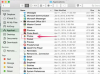ถ่ายโอนไฟล์จากพีซีไปยัง iPhone โดยใช้อีเมล แอพพลิเคชั่น หรือ iTunes
iPhone สมาร์ทโฟนยอดนิยมของ Apple สามารถท่องอินเทอร์เน็ต เรียกใช้โปรแกรม เล่นเพลง และโทรออกได้ Apple ออกแบบโทรศัพท์ให้เชื่อมต่อผ่าน iTunes แอปพลิเคชั่น iPhone หรือส่งอีเมลไฟล์ไปยังที่อยู่ที่ซิงค์กับโทรศัพท์ของคุณ
ขั้นตอนที่ 1
ใช้ iTunes เพื่อถ่ายโอนเพลงและภาพถ่ายจากคอมพิวเตอร์ไปยังโทรศัพท์ เชื่อมต่อโทรศัพท์กับแท่นวาง (หรือขั้วต่อ USB) iTunes จะเปิดขึ้นโดยอัตโนมัติ จัดการเพลงโดยคลิกที่แท็บ "เพลง" ใน iTunes นี่จะเป็นการเปิดเพลงขึ้นมาในโทรศัพท์แล้ว คลิก "ซิงค์เพลง" เพื่อถ่ายโอนเพลงในไลบรารีของคุณไปยัง iPhone ถ่ายโอนรูปภาพโดยคลิกที่แท็บ "รูปภาพ" จากนั้น "ซิงค์รูปภาพกับ iPhone" ซึ่งจะช่วยให้คุณเรียกดูรูปภาพที่คุณต้องการเพิ่มได้
วิดีโอประจำวันนี้
ขั้นตอนที่ 2
ใช้แอพอย่าง FileAid เพื่อถ่ายโอนผ่านการเชื่อมต่อ Bluetooth ของพีซีของคุณ ดาวน์โหลด FileAid จาก App Store และเปิดโปรแกรม คลิกปุ่ม "แชร์" ที่มุมบนขวา (ลูกศรสองลูก) เพื่อแสดงที่อยู่ FTP ของโทรศัพท์ FTP หรือ File Transfer Protocol คือที่อยู่ตัวเลขที่อนุญาตให้เครื่องหนึ่งส่งไฟล์ไปยังอีกเครื่องหนึ่งได้ ป้อนที่อยู่ FTP ของ iPhone ในหน้าต่างเบราว์เซอร์บนพีซี จะเป็นการเปิดการเชื่อมต่อกับ iPhone ผ่าน Bluetooth ลากและวางไฟล์ลงในหน้าต่างเบราว์เซอร์เพื่อถ่ายโอนไปยัง iPhone
ขั้นตอนที่ 3
ส่งอีเมลพร้อมไฟล์แนบไปยังที่อยู่ที่ซิงค์กับโทรศัพท์ในปัจจุบัน ตรวจสอบอีเมลของคุณและคลิกไอคอนคลิปหนีบกระดาษเพื่อดาวน์โหลดไฟล์ โปรดทราบว่าวิธีนี้ใช้ได้กับรูปภาพ เอกสาร และ PDF เท่านั้น